올해 부터 새로운 마음으로 출발 해 보고자 시작한 블로그. 하지만 몇개의 포스팅을 하고 매일 같이 들어와서 확인해 봤지만 도대체 방문객이 왜 안 늘어나는것일까요.

혹시 블로그 글이 구글 검색에서 노출이 되지 않고 있나 싶어서 포스팅한 글 하나의 제목 전체를 복사해서 검색해 봤지만 구글 검색에는 노출이 되지 않았어요. 그래서 구글 검색 엔진에 직접 등록하였어요. 아래 포스팅을 통해서 어떻게 했는지 자세하게 적어 볼께요.

구글 서치 엔진에 등록하는 방법은 생각보다 간단했어요.
첫째 티스토리 관리 페이지에 들어가서 플러그인 중에서 'Google Search Console' 플러그 인을 사용으로 선택해 줍니다.


이렇게 하면 티스토리에서 할일은 끝났어요. 그 다음으로 구글 서치엔진에서 몇가지를 해줘야해요.
둘째 구글 서치엔진 페이지로 들어가요.
https://search.google.com/search-console/about
Google Search Console
Search Console 도구와 보고서를 사용하면 사이트의 검색 트래픽 및 실적을 측정하고, 문제를 해결하며, Google 검색결과에서 사이트가 돋보이게 할 수 있습니다.
search.google.com
서치 페이지를 방문하면 아래 와 같은 화면이 나오는데 저기서 '시작하기' 를 눌러줘요.

그럼 아래와 같은 페이지가 나와요. 여기서 화면 좌측 상탄에 있는 사이트 이름이 있는 곳을 클릭해줘요.

그럼 아래에 '속성 추가' 라는 항목이 나와요. 이걸 클릭해요.

그러면 속성 유형을 선택하는 화면이 나오는데 여기에서 'URL 접두어'를 선택하고 아래 주소 넣는란에는 본인의 티스토리 주소를 넣어주면 되어요. 저는 제 블로그 주소('https://sixthyprojects.tistory.com') 를 넣어주었어요.

그럼 자동으로 티스토리 소유권이 확인 되었어요. 예전에는 META-Tag를 넣어주는 번거로움이 있었는데 요즘은 이게 자동화 되었나 봐요. 조금 더 간소화되고 편하게 되었네요.
이제 구글 서치엔진에서 제 블로그의 소유권까지 확인했으니 검색 엔진에게 사이트 맵 정보와 RSS, 그리고 색인 생성을 해 줄 차례에요. 늘어놓으니 복잡해 보이지만 몇번 클릭하면 되니 간단해요.
셋째 사이트 맵 추가
구글 서치 콘솔 좌축에 있는 메뉴 중에서 Sitemaps 메뉴를 선택하고 들어가면 이미 사이트 맵(sitemap.xml) 은 추가 되어 있는걸 확인할 수 있어요. 그럼 RSS 만 추가해 주면되겠네요.

넷째 색인 생성하기
구글 봇이 티스토리에 들어와서 컨텐츠를 검색할때 필요한 정보에요. 검색엔진에게 주는 책갈피 처럼 생각하면 될것 같아요. 보통은 구글 봇이 주기적으로 사이트를 크롤링해서 새로운 컨텐츠 들의 색인을 생성해 검색할때 보여주는 구조인데 색인생성을 메뉴얼로 해 줄 수 있어요.
URL 검사 메뉴를 클릭하고 아래처럼 검색하는 창에 테스트 할 주소를 넣어주면 되어요.

예제로 저는 블로그 포스팅 글 중에 하나의 주소를 등록해 보았어요. 화면 상단의 입력창에다가 테스트 하고 싶은 글의 전체 주소를 복사해서 붙여놓고 앤터를 누르면 URL이 구글에 등록되어 있지 않다는 정보가 나와요. 그러면 '색인 생성 요청'
을 눌러주고 잠시 대기해 주어요.

1-2분 대기하고 있으면 아래와 같이 색인 생성이 요청되었다는 창이 떠요.

이제 마지막으로 '실제 URL 테스트' 버튼을 눌러서 테스트 해보면 끝이에요.
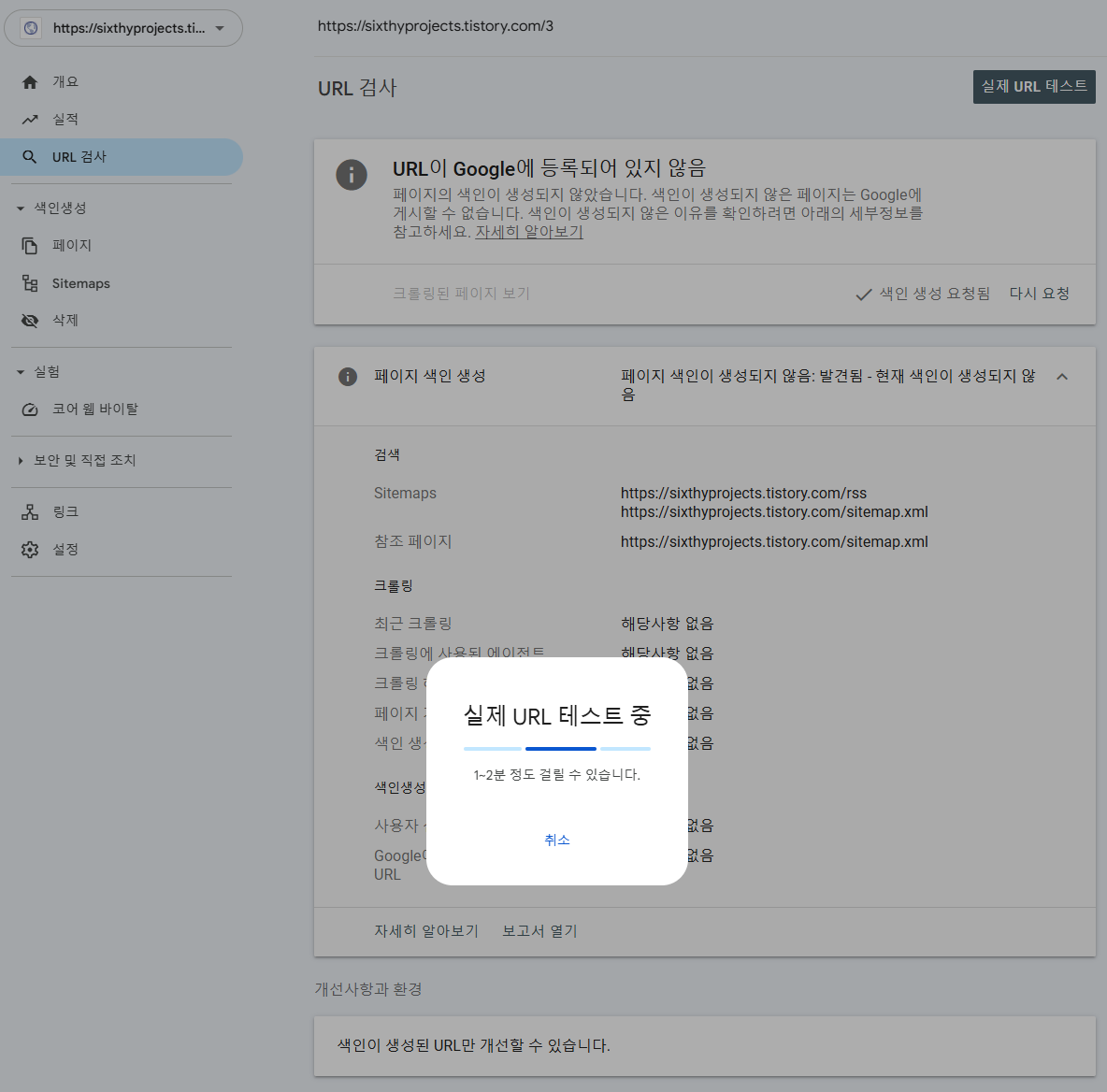
테스트가 완료 되었어요.
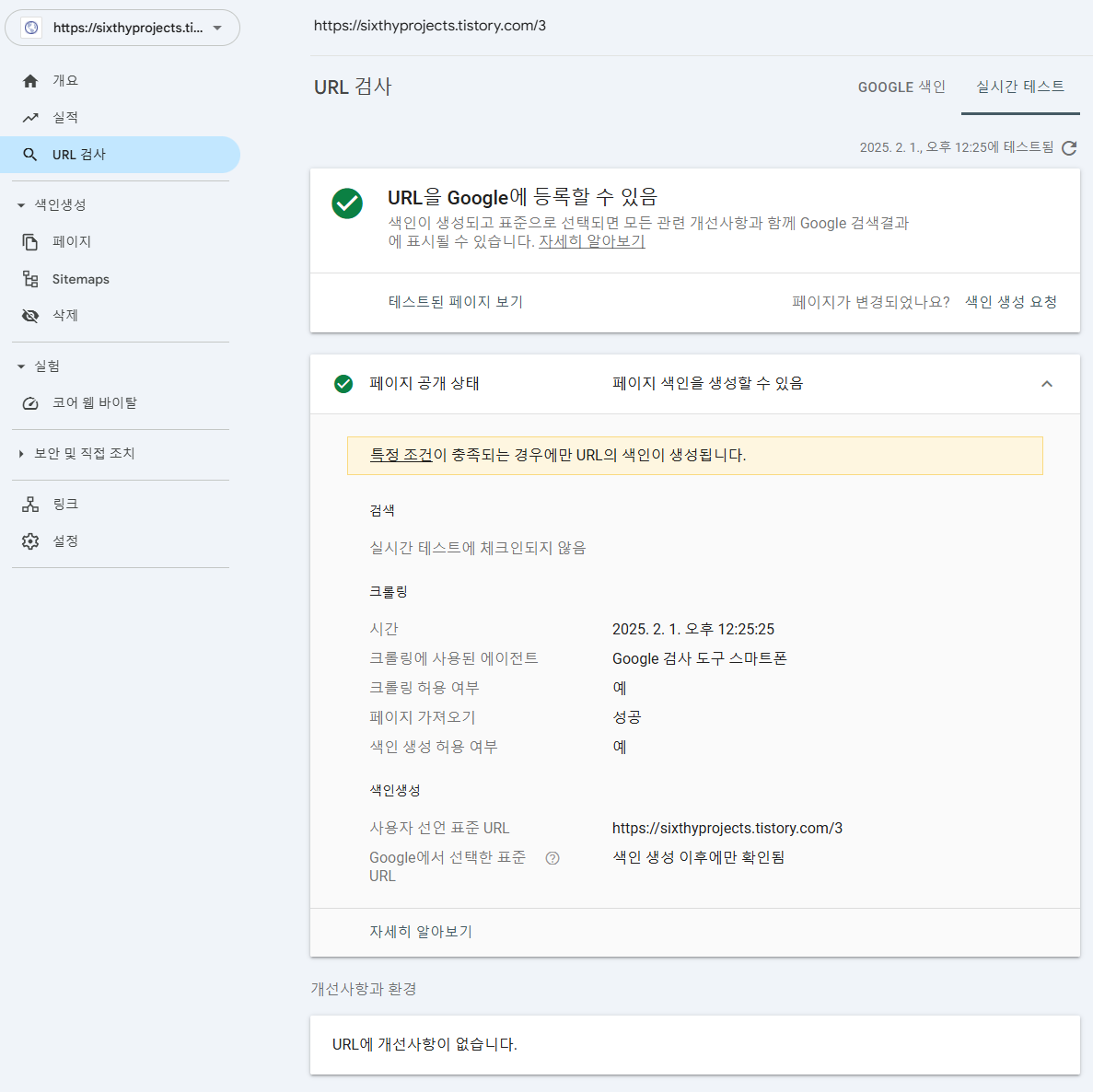
이렇게 적용하고 나면 구글 검색에 티스토리가 나오게 되어요.
바로 이렇게요. 0으로 카운팅 되었던 부분이 이제 실 방문객이 생기면서 (저 카운팅된 부분은 아마도 제가 들락 날락한것인듯...) 내 블로그 컨텐츠가 구글에 노출이 되어요. 이제 열심히 포스팅할 시간이네요.

'Blog' 카테고리의 다른 글
| 🚄KTX / SRT 다자녀 할인 혜택 받는 방법은? (2) | 2025.02.06 |
|---|---|
| 💡블로그 포스트 주소는 문자가 좋을까 숫자가 좋을까? (1) | 2025.02.04 |
| 📈티스토리 구글 애널리틱스 연결하면 좋은 점 (2) | 2025.02.03 |
| 나만의 티스토리 파비콘(Favicon) 만들기 (11) | 2025.02.02 |




